
Contenuto
Un calendario Excel può essere un ottimo strumento da avere a portata di mano, soprattutto in ufficio. È possibile utilizzarlo per archiviare tutti gli appuntamenti, le date e le informazioni in un'unica area o utilizzarlo come backup per Outlook.
indicazioni
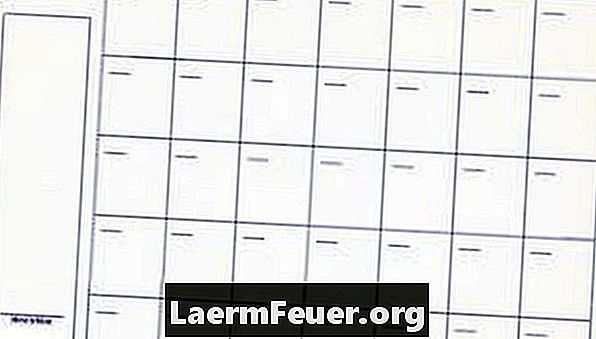
-
Accendi il computer e avvia Excel.
-
Fai clic su "File" nella barra degli strumenti e seleziona "Nuovo". Dovresti aprire una barra laterale a destra del foglio di lavoro.
-
Assicurati di avere un modello di calendario già caricato sul tuo sistema facendo clic su "Risorse del computer". Aprire la finestra "modello" e fare clic su "Foglio soluzioni". Ora dovresti vedere un elenco dei modelli disponibili sul tuo computer.
-
Se si dispone di un modello di calendario disponibile, è sufficiente selezionarlo e quindi fare clic su "OK" per aprire il modello di calendario. Se non ne hai uno disponibile, fai clic su "annulla" e quindi su "Modelli di Office online". Ciò aprirà il browser Internet a una pagina contenente i modelli.
-
Trova il link ai calendari e fai clic. Quindi, scegli il tipo di calendario che ti serve. Una volta trovato il calendario appropriato, fai clic sul pulsante "Scarica". Questo scaricherà il modello per la sezione delle "soluzioni del foglio di lavoro" di Excel. Ora dovresti essere pronto per usare il calendario ogni volta che ne hai bisogno.
Cosa ti serve
- computer
- Microsoft Excel
- Connessione a Internet